
Mit tragbaren Anwendungen können Sie zwischen Computern wechseln und Ihre Anwendungen und deren Einstellungen auf einem USB-Stick mitnehmen. Mit Portable VirtualBox können Sie tragbare Betriebssysteme erstellen und auf jedem PC ausführen.
Mit diesem Tool können Sie virtuelle Maschinen mitnehmen und auf jedem PC ausführen, ohne sich um die Installation und Konfiguration der Software für virtuelle Maschinen kümmern zu müssen.
Wie es funktioniert
VERBUNDEN: Die besten kostenlosen tragbaren Apps für Ihr Flash Drive Toolkit
VirtualBox muss normalerweise installiert sein, um ausgeführt zu werden. Als Programm für virtuelle Maschinen müssen Windows-Kerneltreiber und Systemdienste installiert werden. Wie die meisten Programme speichert es auch seine Einstellungen in Systembereichen. Es kann nicht einfach auf einem USB-Laufwerk installiert und auf jedem Computer ausgeführt werden, auf den Sie stoßen.
Portable VirtualBox ist ein Wrapper für VirtualBox, der daraus einen Wrapper macht tragbare Anwendung Sie können auf einem USB-Stick oder einer externen Festplatte installieren. Wenn Sie Portable VirtualBox auf einem Computer starten, werden automatisch die entsprechenden Treiber und Systemdienste installiert - hierfür ist Administratorzugriff erforderlich - und diese werden automatisch vom Computer deinstalliert, wenn Sie fertig sind. Es bietet auch eine grafische Oberfläche zum Herunterladen von VirtualBox, zum Einrichten in einer tragbaren Umgebung und zum Ändern der Optionen.
Die tragbare VirtualBox kann auf Windows-Host-PCs ausgeführt werden. Erwarten Sie also nicht, dass sie auf Linux- oder Mac-Hostsystemen ausgeführt wird.
Installieren Sie die tragbare VirtualBox auf einem externen Laufwerk
Beginnen Sie zuerst mit Herunterladen des Portable VirtualBox-Installationsprogramms von vbox.me. . Führen Sie die heruntergeladene Datei aus und extrahieren Sie sie auf ein externes Laufwerk oder wo immer Sie Ihr tragbares VirtualBox-System speichern möchten. Sie können es später jederzeit verschieben, wenn Sie möchten.

Starten Sie von hier aus das Programm Portable-VirtualBox.exe und Sie werden aufgefordert, die Programmdateien von VirtualBox herunterzuladen und auf Ihrem externen Laufwerk zu installieren. Das Tool kann die VirtualBox-Dateien automatisch für Sie herunterladen. Klicken Sie anschließend auf die Schaltfläche OK, um sie zu entpacken.
Wenn die Vollversion von VirtualBox bereits auf Ihrem Computer installiert ist, wird dieser Bildschirm nicht angezeigt und VirtualBox wird stattdessen nur geöffnet. Sie möchten VirtualBox zuerst deinstallieren oder auf einem Computer ohne installierte VirtualBox einrichten.
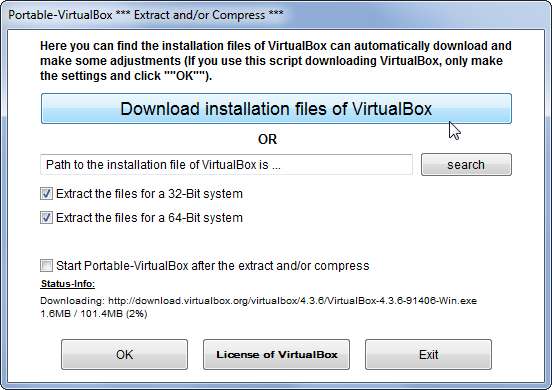
Starten Sie das Programm erneut, nachdem das Entpacken der Dateien abgeschlossen ist. Nachdem Sie einem UAC-Eingabeaufforderung wird das Standardfenster der VirtualBox angezeigt.
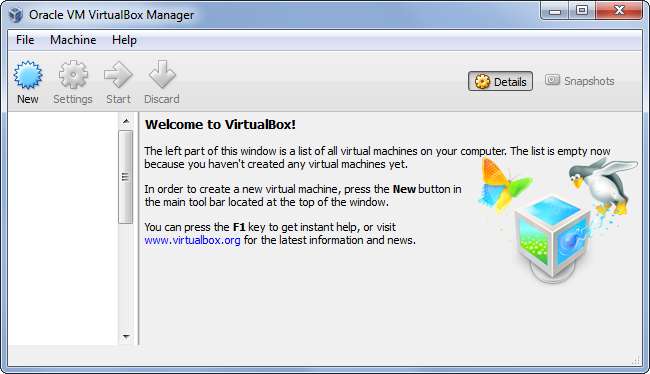
Während die Portable VirtualBox ausgeführt wird, wird ein VirtualBox-Taskleistensymbol angezeigt. Wenn Sie es nicht sehen, klicken Sie auf den Aufwärtspfeil in Ihrer Taskleiste, um auf die restlichen Symbole zuzugreifen.
Klicken Sie mit der rechten Maustaste auf dieses Symbol und wählen Sie "Einstellungen" oder drücken Sie Strg + 5, um die Einstellungen der tragbaren VirtualBox zu ändern.
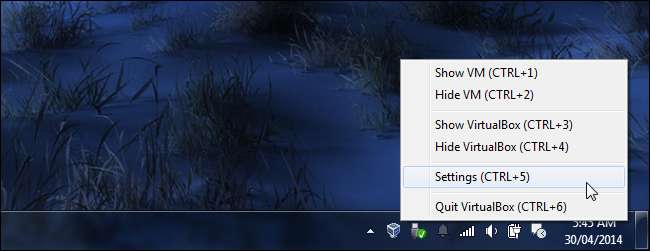
Beachten Sie, dass die USB- und Netzwerkunterstützung standardmäßig deaktiviert ist. Um diese Funktionen zu nutzen, wählen Sie die entsprechende Registerkarte im Konfigurationsfenster und aktivieren Sie eine der beiden Optionen. Sie werden jedes Mal, wenn Sie Portable VirtualBox öffnen, aufgefordert, die entsprechenden Treiber auf dem aktuellen System zu installieren.
Die Einstellungen, die Sie hier ändern, werden im Verzeichnis von Portable VirtualBox gespeichert, sodass sie Ihnen zwischen den Computern folgen.
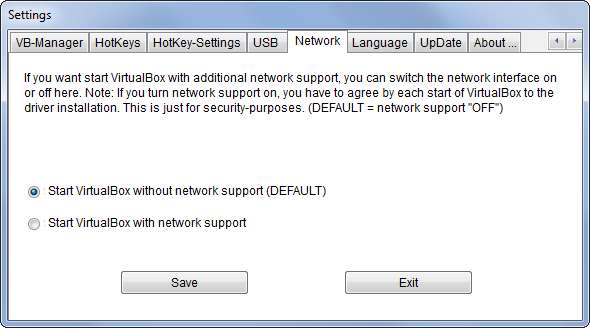
Erstellen und Ausführen von virtuellen Maschinen
Das Erstellen einer virtuellen Maschine ist einfach. Klicken Sie einfach auf die Schaltfläche Neu in Portable VirtualBox und führen Sie den Assistenten durch, um eine neue virtuelle Maschine zu erstellen und ein Betriebssystem darin zu installieren. Wenn Sie Portable VirtualBox auf einem anderen PC ausführen, werden Ihre virtuellen Maschinen im Fenster angezeigt und können verwendet werden.
Standardmäßig speichert Portable VirtualBox Ihre virtuellen Maschinen im Verzeichnis Portable-VirtualBox \ data \ .VirtualBox \ Machines. Sie sollten in der Lage sein, Ihr externes Laufwerk in Portable VirtualBox zu öffnen.
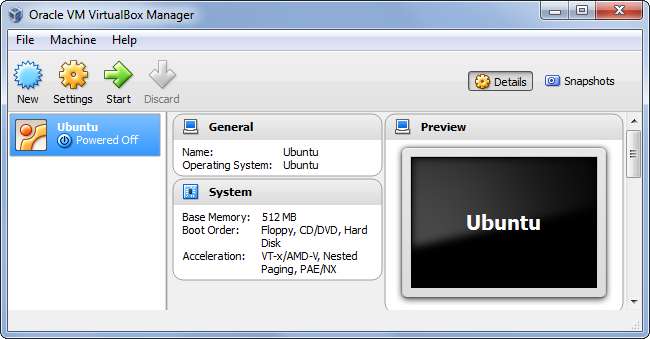
VERBUNDEN: Müssen Sie USB-Sticks wirklich sicher entfernen?
Beenden Sie VirtualBox und lassen Sie Portable VirtualBox bereinigen, bevor Sie das USB-Laufwerk ausstecken. Sie sollten auch sicher Entfernen Sie Ihr USB-Laufwerk bevor Sie es von Ihrem Computer trennen. Wenn Sie das USB-Laufwerk aus Ihrem Computer ziehen, während eine virtuelle Maschine ausgeführt wird, sind möglicherweise die Dateien dieser virtuellen Maschine beschädigt.
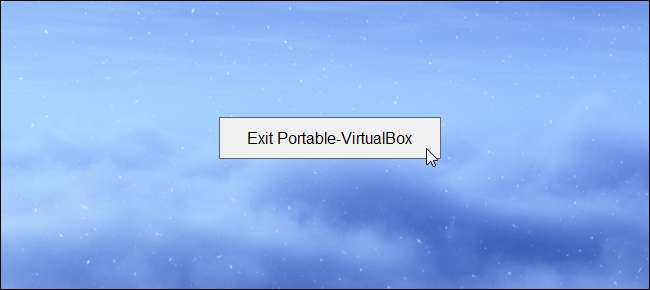
Portable VirtualBox kann auch sein auf einem Live-Linux-USB-Laufwerk installiert . Sie können es dann verwenden, um das Linux-System unter Windows auf dem USB-Laufwerk auszuführen, ohne Ihren Computer neu zu starten.







